Các thiết bị công nghệ ngày nay thường đi kèm với vô số tính năng tiện ích. Tuy nhiên, không phải lúc nào việc bật tất cả chúng cũng là một ý hay. Điển hình như tính năng WPS trên router WiFi của bạn. Mặc dù có mục đích sử dụng nhất định, nhưng đối với hầu hết các mạng gia đình, việc vô hiệu hóa WPS lại là lựa chọn tốt nhất để đảm bảo an toàn và bảo mật cho mạng lưới. Thuthuat360.net sẽ cùng bạn tìm hiểu chi tiết về WPS, những rủi ro tiềm ẩn và cách tắt tính năng này để bảo vệ mạng WiFi của bạn khỏi các mối đe dọa.
WPS Là Gì?
WPS là viết tắt của Wi-Fi Protected Setup, một tính năng được tích hợp trên hầu hết các router hiện đại. Đây là một nút vật lý hoặc tùy chọn phần mềm cho phép các thiết bị kết nối tự động vào mạng WiFi mà không cần nhập mật khẩu. Tính năng này đặc biệt hữu ích khi bạn cần kết nối nhiều thiết bị cùng lúc vào mạng hoặc khi việc nhập mật khẩu thủ công trở nên rắc rối, ví dụ như trên các thiết bị như máy in.
Thay vì phải gõ mật khẩu WiFi dài vào hàng chục thiết bị hoặc trên các thiết bị có bàn phím hạn chế, bạn chỉ cần nhấn nút WPS trên router và chọn tên mạng trên thiết bị muốn kết nối. Một số thiết bị có thể yêu cầu bạn mở một menu WPS chuyên dụng để hoàn tất quá trình. Bằng cách này, thiết bị của bạn sẽ được thêm vào mạng cục bộ (LAN) mà không cần thao tác nhập mật khẩu rườm rà.
Tuy nhiên, cần lưu ý rằng các phiên bản hiện đại của hệ điều hành di động như Android, iOS và macOS không còn hỗ trợ tính năng WPS trực tiếp, do những lo ngại về bảo mật.
Tại Sao WPS Là Một Mối Đe Dọa Bảo Mật?
Việc đơn giản hóa quá trình truy cập mạng đi kèm với những rủi ro bảo mật đáng kể. Kết nối mạng không cần mật khẩu nghe có vẻ tiện lợi nếu chỉ có những người dùng đáng tin cậy truy cập. Nhưng điều gì sẽ xảy ra nếu có kẻ xấu muốn đột nhập vào mạng của bạn để thực hiện các hành vi nguy hiểm?
Mạng WiFi được bảo vệ bằng mật khẩu vì một lý do chính đáng: chúng ta muốn ngăn chặn những hàng xóm sử dụng trái phép làm chậm mạng, và quan trọng hơn là bảo vệ khỏi tội phạm mạng muốn cài đặt phần mềm độc hại hoặc theo dõi lưu lượng truy cập của chúng ta. Nếu WPS được bật, tất cả những gì một kẻ tấn công cần là truy cập vật lý vào router của bạn để dễ dàng xâm nhập mạng.
Mặc dù bạn có tùy chọn tạo mã PIN cho kết nối WPS, yêu cầu nhập PIN khi sử dụng WPS, nhưng phương pháp này không an toàn hơn nhiều so với mặc định. Mã PIN WPS chỉ có tám chữ số. Thậm chí tệ hơn, chúng được tính toán như hai nhóm riêng biệt, khiến việc tấn công vét cạn (brute-force attack) trở nên dễ dàng hơn nhiều.
Với độ dài ngắn và thiếu các ký tự đặc biệt, mã PIN WPS tương đối dễ bị bẻ khóa. Trên thực tế, Cơ quan An ninh Cơ sở hạ tầng và An ninh mạng Hoa Kỳ (CISA) đã phát hiện ra rằng một cuộc tấn công brute-force vào mã PIN WPS chỉ mất từ bốn đến mười giờ để hoàn thành. Nếu một hacker lành nghề muốn truy cập vào mạng của bạn, việc tìm ra mã PIN chỉ còn là vấn đề thời gian. Chính vì lý do này mà CISA khuyến nghị vô hiệu hóa WPS từ năm 2013 – và hiện tại, với sức mạnh tính toán mạnh mẽ hơn rất nhiều, nguy cơ này càng trở nên nghiêm trọng.
Cách Vô Hiệu Hóa WPS
Phương pháp chính xác để vô hiệu hóa WPS sẽ khác nhau tùy thuộc vào loại router bạn đang sử dụng. Tuy nhiên, dù bạn dùng router của nhà sản xuất nào, cách phổ biến nhất để truy cập cài đặt router là thông qua ứng dụng quản lý của router hoặc cổng web quản trị.
Để truy cập cổng web quản trị trực tuyến, bạn cần tìm địa chỉ IP của router và nhập nó vào thanh địa chỉ của trình duyệt. Các địa chỉ IP router phổ biến nhất là 192.168.1.0 hoặc 192.168.1.1, nhưng bạn nên kiểm tra địa chỉ chính xác của router mình để đảm bảo.
Nếu bạn đang sử dụng máy Mac, hãy mở Cài đặt hệ thống (System Settings), sau đó điều hướng đến mục Wi-Fi, nhấp vào tên mạng của bạn và cuộn xuống cho đến khi bạn thấy trường Router, nơi hiển thị địa chỉ IP của nó.
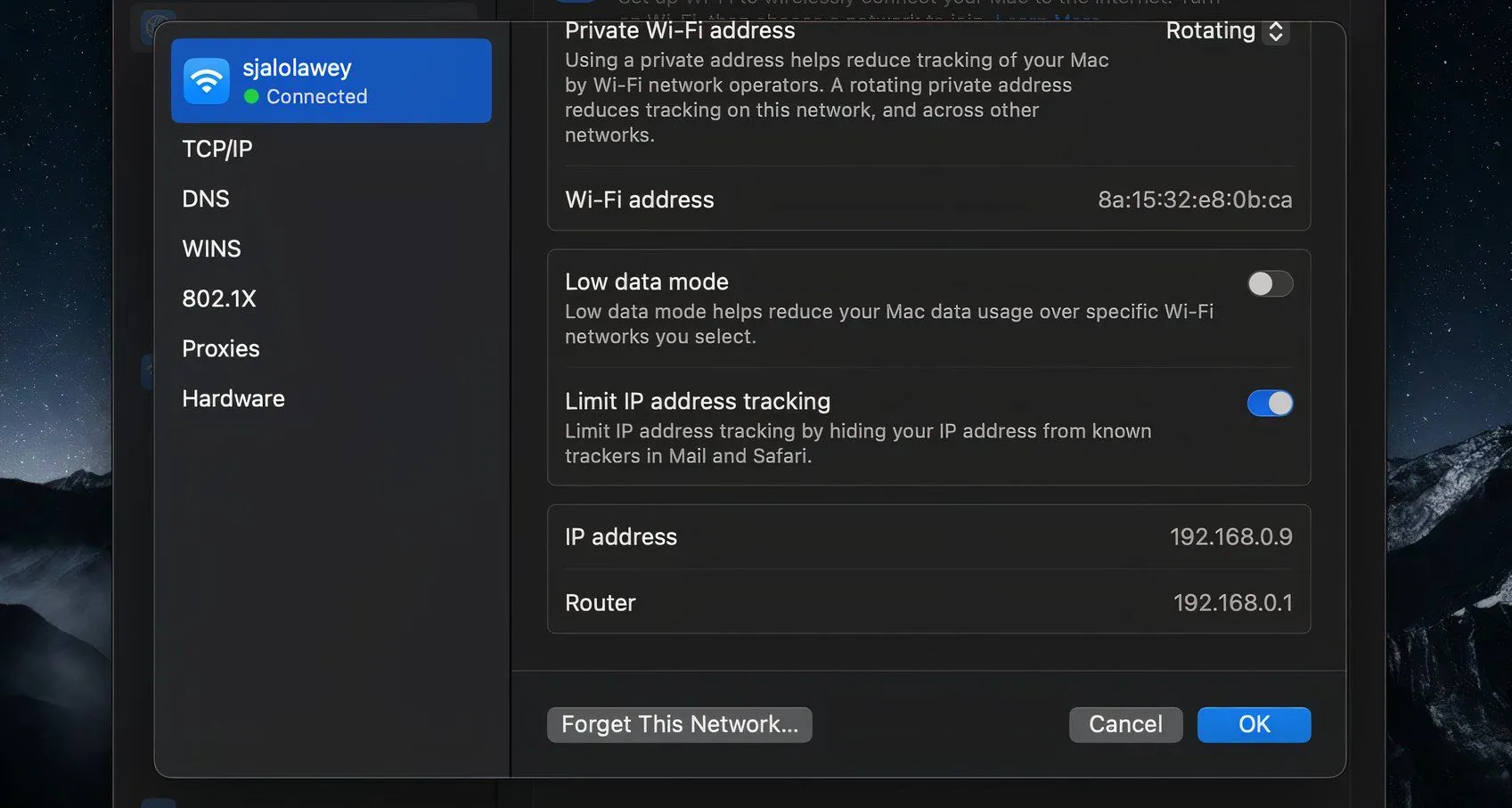 Cài đặt Wi-Fi trên MacBook hiển thị địa chỉ IP của Router trong mục Router.
Cài đặt Wi-Fi trên MacBook hiển thị địa chỉ IP của Router trong mục Router.
Nếu bạn đang sử dụng Windows, nhấn phím Windows để mở thanh tìm kiếm, sau đó gõ “command prompt” và mở tiện ích này. Gõ “ipconfig” vào dòng lệnh, sau đó dưới kết nối mạng hiện tại của bạn, bên cạnh mục Default Gateway, bạn sẽ tìm thấy địa chỉ IP của router.
Khi bạn nhập hoặc dán địa chỉ IP này vào trình duyệt, bạn sẽ được đưa đến cổng quản trị của router. Bạn sẽ cần đăng nhập, và mật khẩu này khác với mật khẩu bạn dùng để kết nối WiFi. Nếu bạn không biết mật khẩu, hãy tìm ở mặt dưới router hoặc tìm kiếm trực tuyến mật khẩu đăng nhập mặc định cho kiểu router của bạn.
Sau khi đăng nhập thành công, hãy tìm mục WPS trong bảng tùy chọn. Nếu bạn không thấy nó, hãy thử điều hướng đến các phần Wireless, WLAN hoặc Advanced. Khi bạn đã định vị được tính năng WPS, hãy vô hiệu hóa nó và đảm bảo lưu các thay đổi của mình.
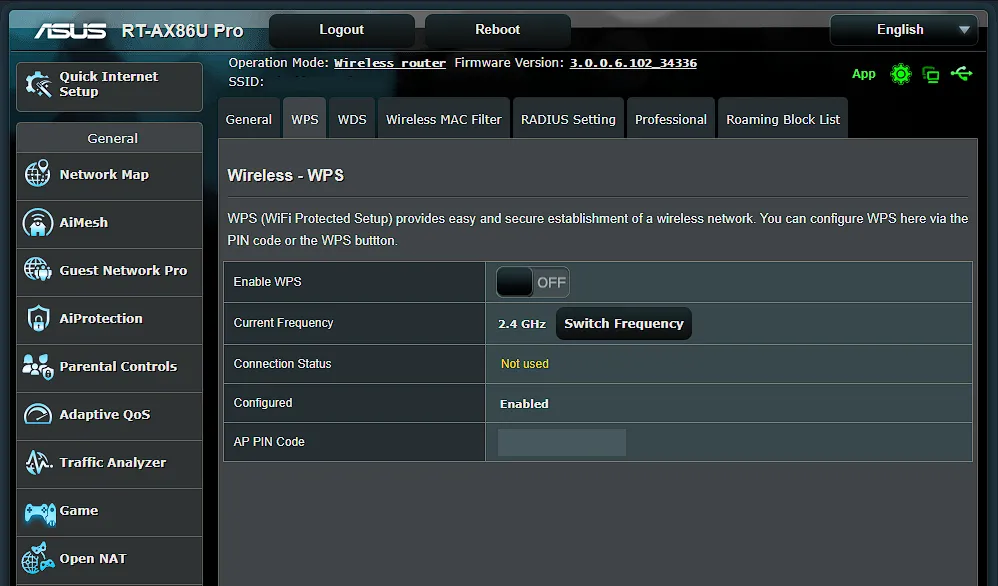 Giao diện cài đặt quản trị router hiển thị tùy chọn Wi-Fi Protected Setup (WPS) để vô hiệu hóa.
Giao diện cài đặt quản trị router hiển thị tùy chọn Wi-Fi Protected Setup (WPS) để vô hiệu hóa.
Mặc dù WPS có mục đích nhất định là mang lại sự tiện lợi, nhưng đối với mạng gia đình, nó thường là một mối đe dọa hơn là một tính năng hữu ích. May mắn thay, bạn có thể dễ dàng vô hiệu hóa nó và bật lại sau nếu thực sự cần thiết.
Vô hiệu hóa WPS là một bước quan trọng để tăng cường bảo mật cho mạng WiFi của bạn, giúp bảo vệ dữ liệu và thiết bị khỏi các cuộc tấn công không mong muốn. Hãy dành ít phút để kiểm tra và tắt tính năng này trên router của bạn ngay hôm nay để yên tâm hơn khi sử dụng Internet. Nếu bạn muốn tìm hiểu thêm về cách quản lý router hiệu quả hoặc các mẹo bảo mật mạng khác, đừng quên theo dõi các bài viết tiếp theo trên Thuthuat360.net nhé!


